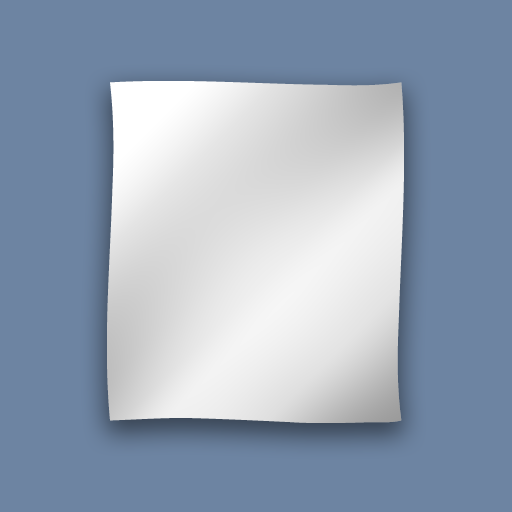カーソル移動できるiPad用エディタ CursorMoveEditor
iPhoneちゃんねるで存在を知った。
http://cursormoveeditor.wordpress.com/
(追記)現在は名称が変わってます。
カーソルや半角が使えるiPad用エディタ ArrowNote

上の写真のように、拡張キーボードが出てくる。アンドゥ/リドゥのボタンや範囲指定モード・ボタンなど、操作性を高める工夫がある。上下カーソルも、文頭/文末ボタンもある。二本指タップでの範囲指定に慣れたとはいえ、このカーソルキーの簡便さには勝てません。
しかし本文エリアが狭い。3行も消費されると、大昔のワープロ機を思い出し、心が昭和に戻ってしまいます。あの頃はRupoとか書院とかあって、NECが出してたのは文豪だったか。専用インクリボンが高かったんだよな・・・とか。いけない、いけない。過去に囚われず、前を見るんだ。やはり、ここ一番のピンチヒッターに取って置き、常用はDraftPadか。
Title: カーソルで編集 URL: pastecache: Option: Copy All Text
CMEには、クリップボードを読み込むURLスキームが付いている。これは嬉しい。しかも、一時ファイルとして開くので、無闇に増殖せずアプリ連携しやすいです。DraftPadで走り書きをし、CMEで段落を並べ替えれば編集が捗る。そのときはポートレート(縦置き)が良いかな。本文エリアが広くなるから。
(本当はアップルが標準で、カーソル操作キーボードを付けてくれたらと思う。絵文字キーボードよりも優先順位高いんだけど。あるいは、キーボードを引っ込めると、下からカーソル操作のボタンが出てくるエディタ・アプリか)。

CMEからDraftPadに戻すのは、下段のOpenボタンを使います。ここに、転送できるアプリの一覧がある。前回紹介したiDoも出て来ますね。保管庫として重宝します。もちろん、DropboxやEvernoteにもアップロード可能。
DraftPadで書いたテキストを管理する iDo-Notepad
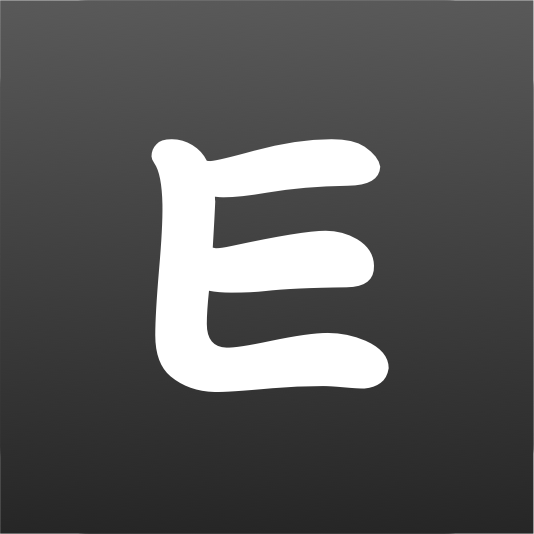
 Cursor Move Editor 1.1.0
Cursor Move Editor 1.1.0